Guia de Conexão Airtable¶
Visão Geral¶
Este guia descreve os requisitos do sistema e instruções para conectar o Vinyl a um servidor de banco de dados Airtable.
Para conectar seus servidores, você deve ter o Vinyl 3.3+ instalado.
Requisitos de Sistema¶
Servidor de Banco de Dados¶
Servidor de banco de dados Airtable
Navegador da Web do Cliente¶
-
Chrome: 84+
-
Firefox: 73+
-
Safari: 13.0.1+
-
Edge: 84
Instruções de Conexão¶
Adicionando um Servidor de Dados¶
-
Navegue até Vinyl IDE
-
Clique em Servidores de dados no menu Conectar
-
Clique no botão + Servidor no canto superior esquerdo do painel Servidores de dados. Isso abrirá a página Servidor. Providencie a seguinte informação:
-
Nome do Servidor: Nome identificável para conexão do servidor. Por exemplo: Airtable
-
Tipo: Airtable
-
Api Key: Valor da Api Key emitida pela Airtable, necessária para acessar todos os dados nas bases Airtable
-
ID base: Valor do ID base fornecido por Airtable. Por exemplo: appguzlYdgseoEGMM
-
Nomes de tabelas: Nomes de tabelas definidos em Airtable
-
Ver Nomes: Ver Nomes definidos em Airtable
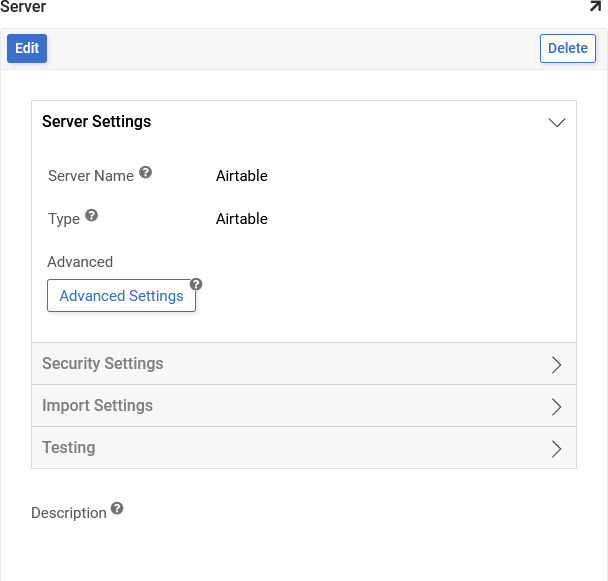
-
-
Clique em Salvar para concluir a conexão do servidor
-
Em Teste, clique em Testar conexão para garantir que a conexão funcione corretamente
Importe o Banco de Dados¶
-
Navegue até Vinyl IDE
-
Clique em Servidores de dados no menu Conectar
-
Localize a fonte de dados Airtable e clique no botão Detalhes no painel direito
-
Clique no botão Importar
-
Clique para expandir Capacidades de importação
-
Padrão de importação: permite aos usuários importar apenas determinadas tabelas listando-as na caixa. Os prefixos podem ser usados para importar apenas um subconjunto de tabelas (por exemplo, MyApp_* importará apenas tabelas que começam com "MyApp_"). Se o espaço for deixado em branco, todas as tabelas serão importadas
-
Clique em Salvar para atualizar quaisquer configurações alteradas
-
Clique no botão Importar para importar os dados
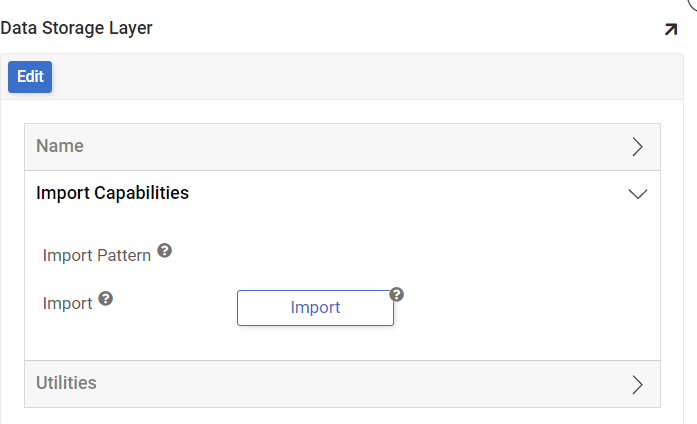
-
Clique em Continuar quando solicitado. O Vinyl agendará a importação para ser executada como uma tarefa em segundo plano.
-